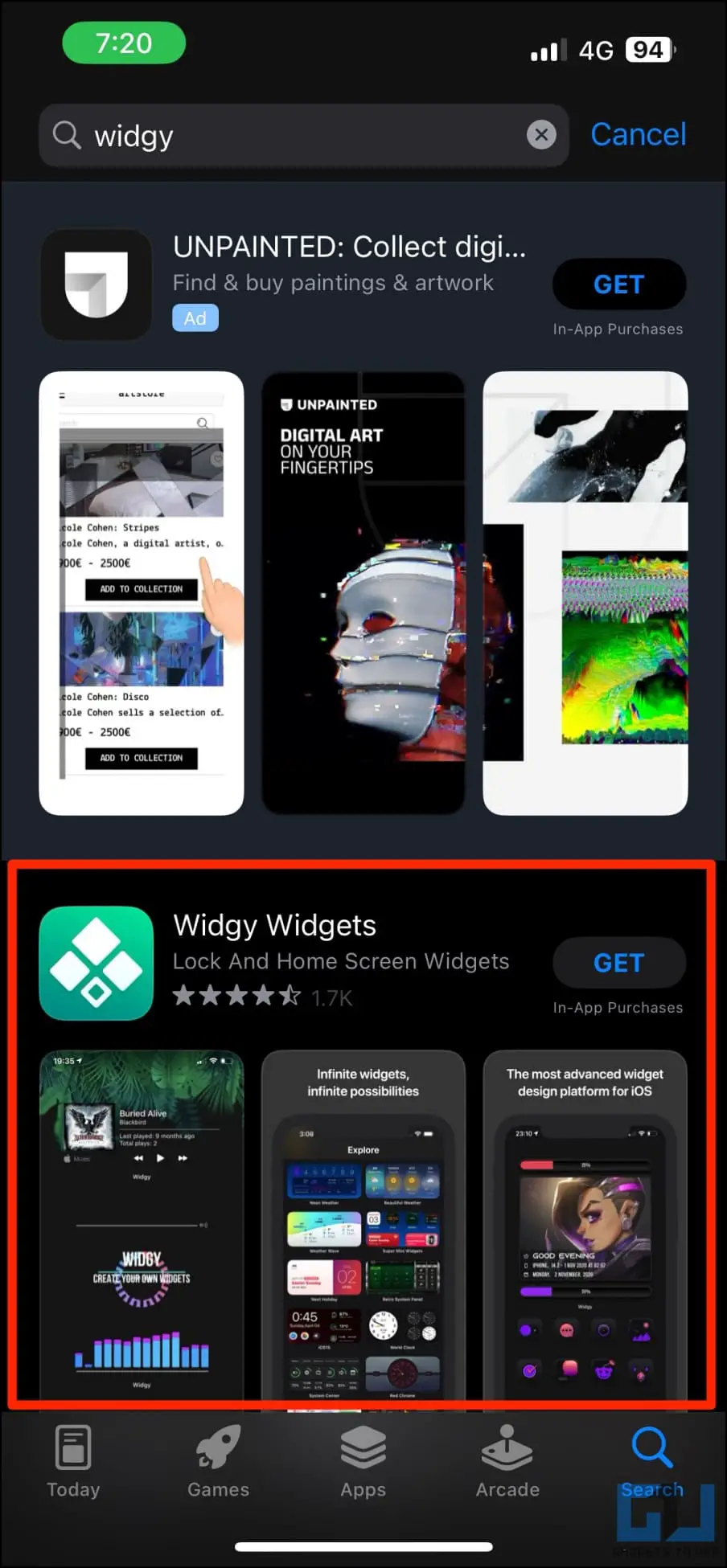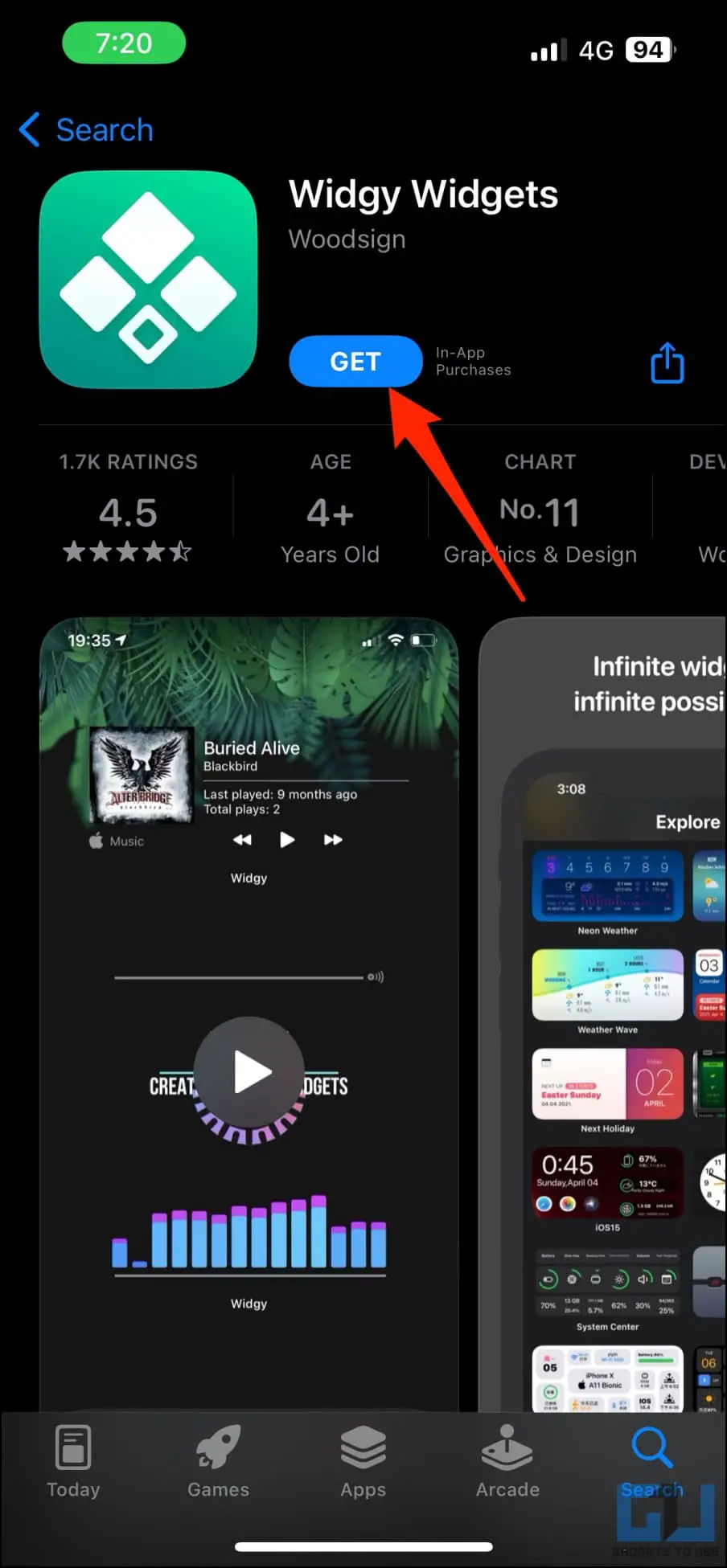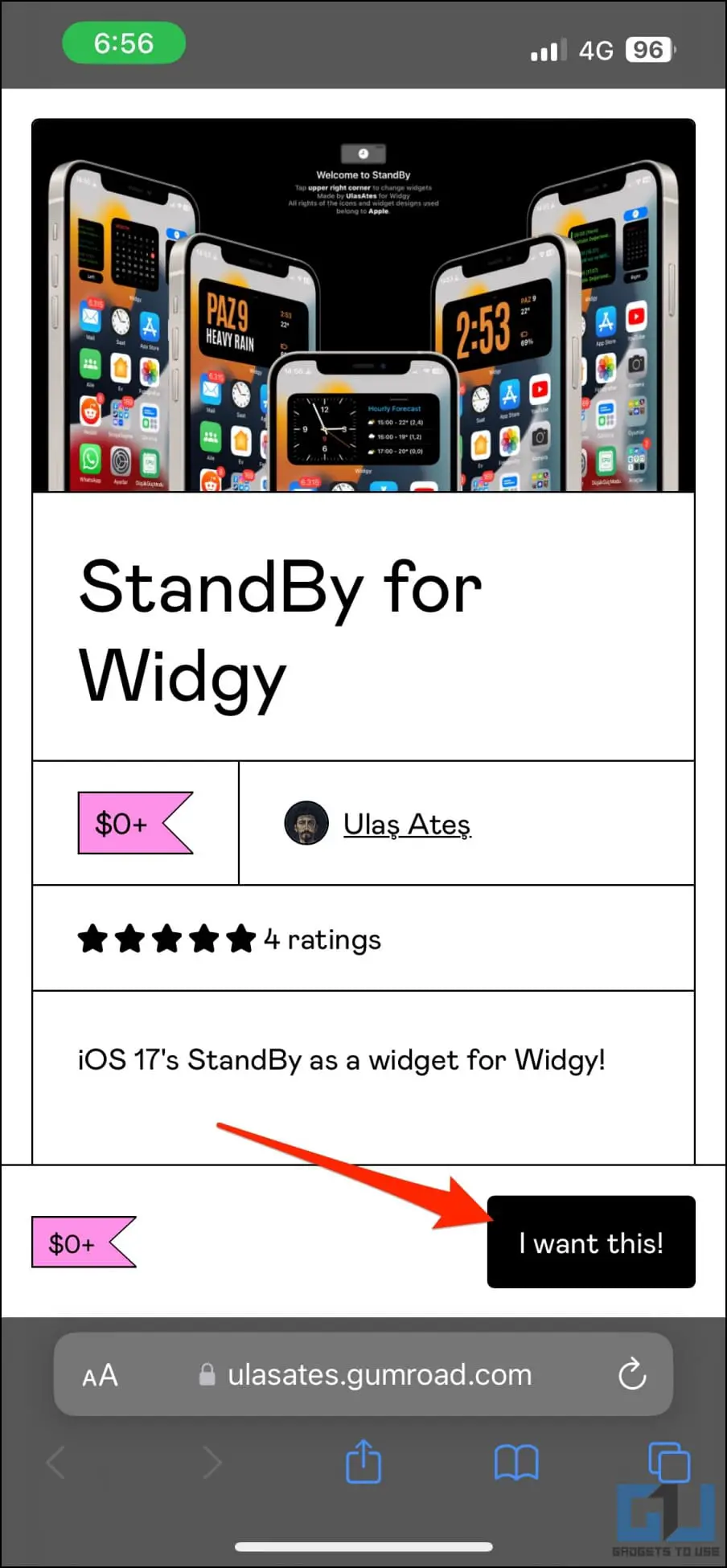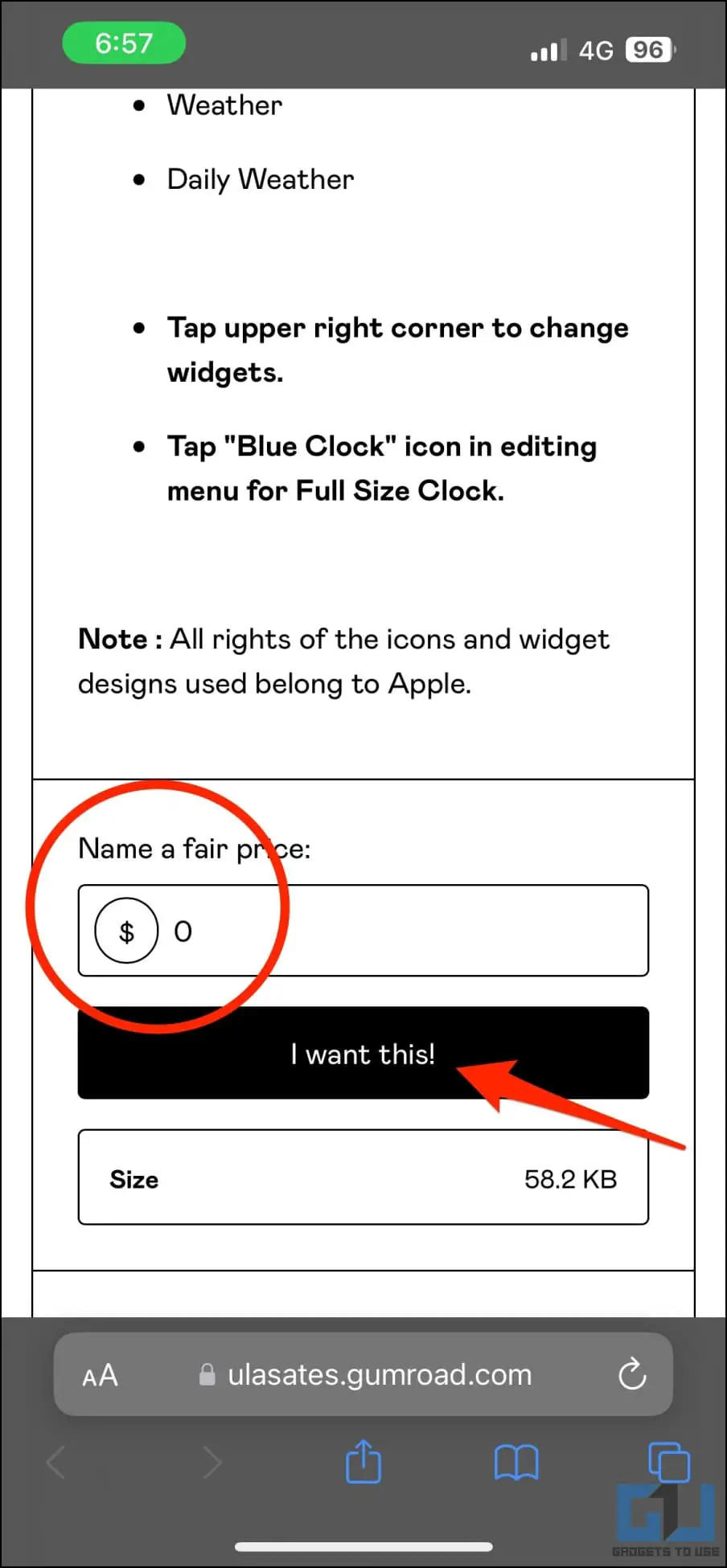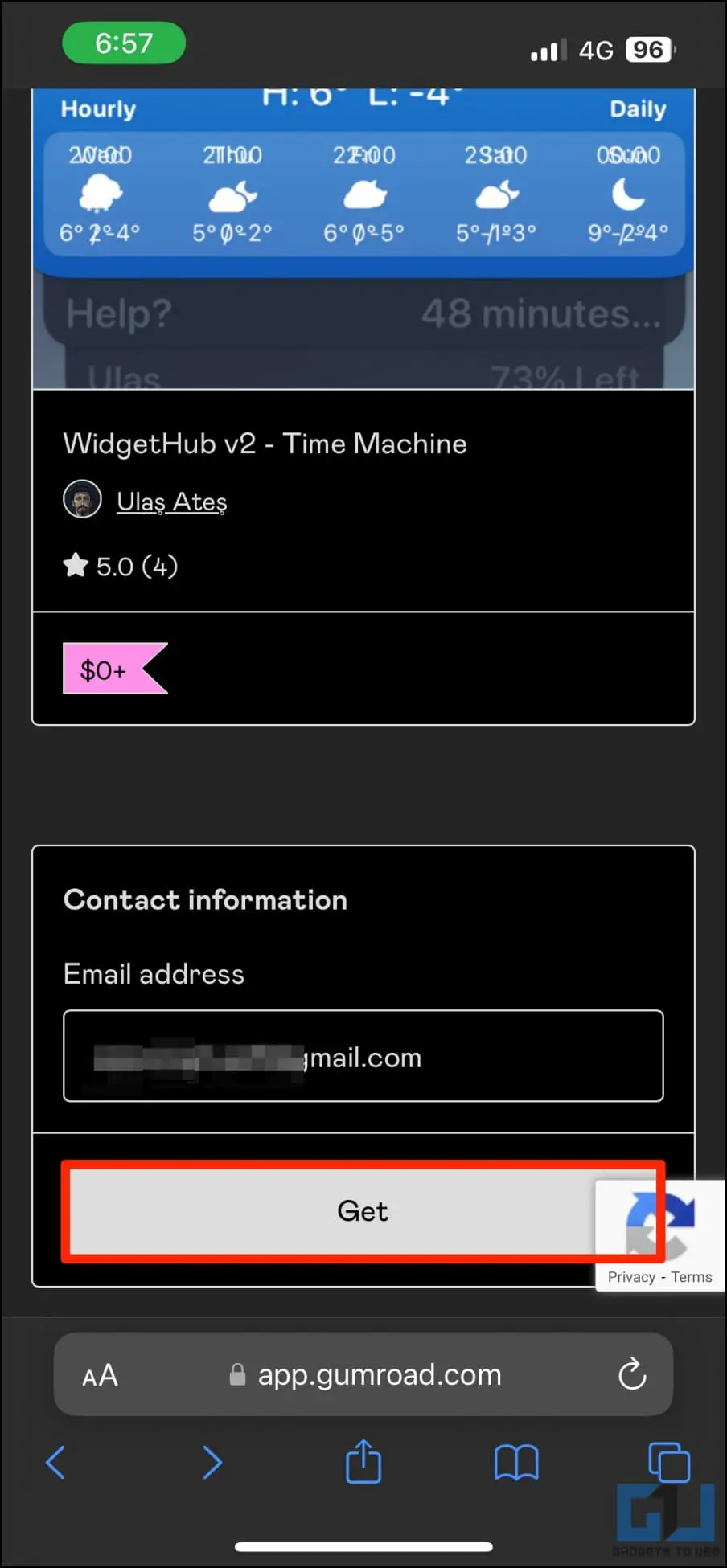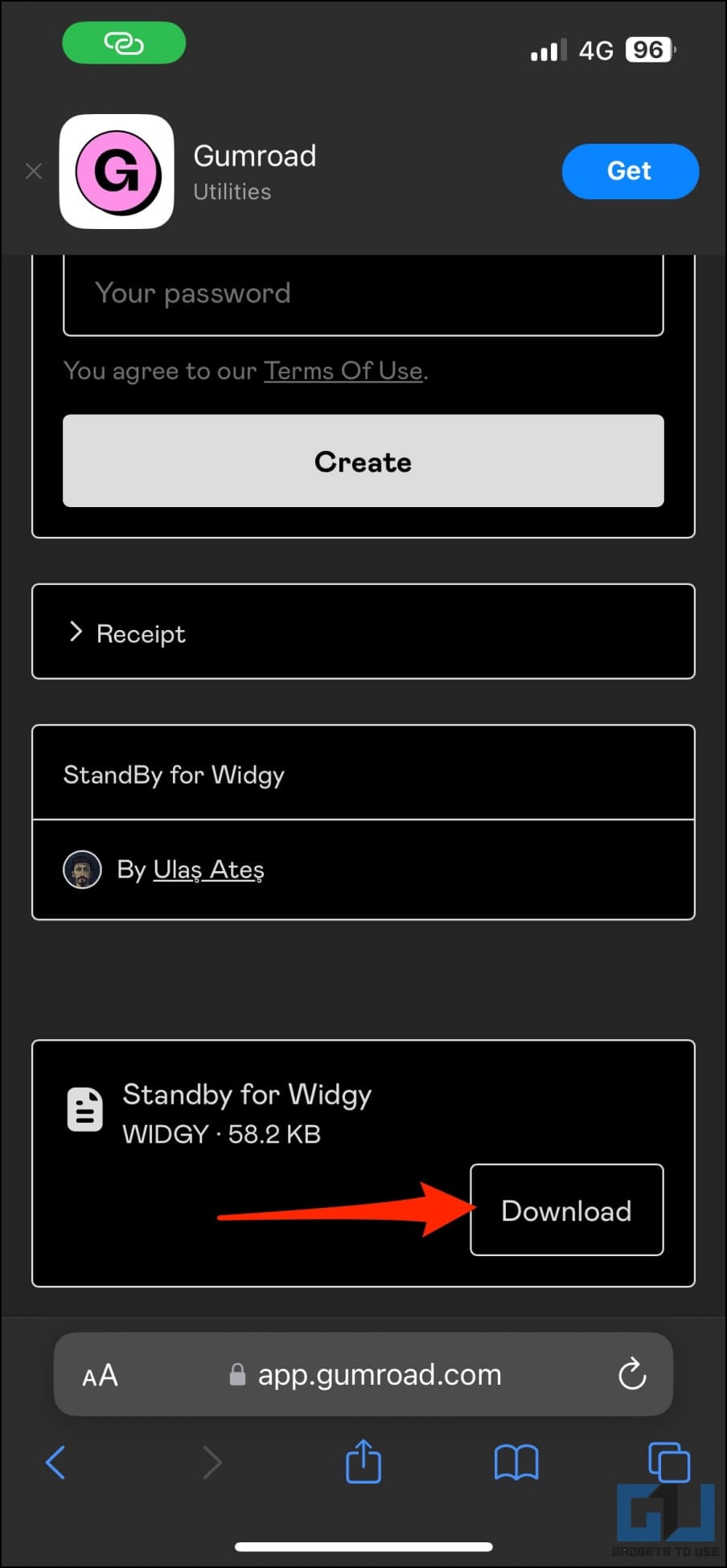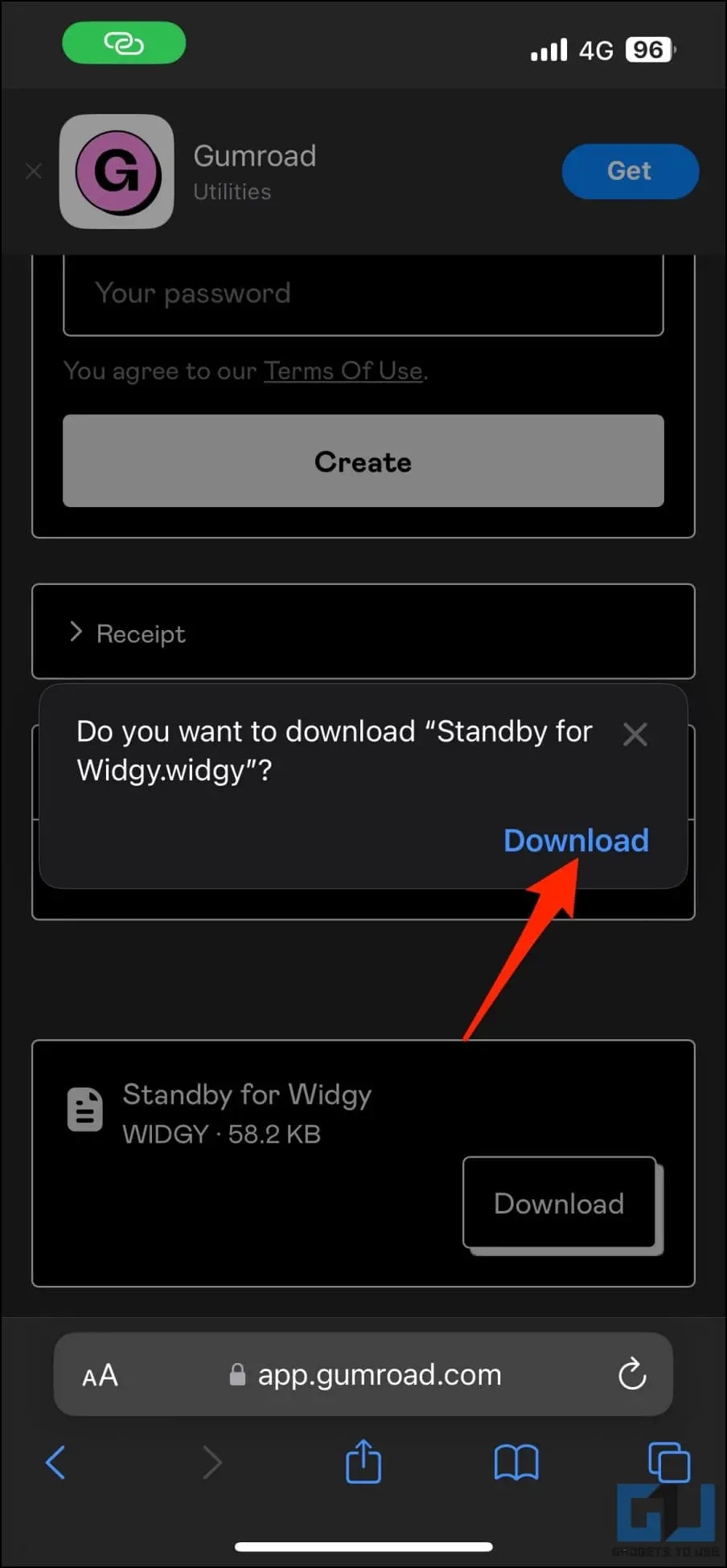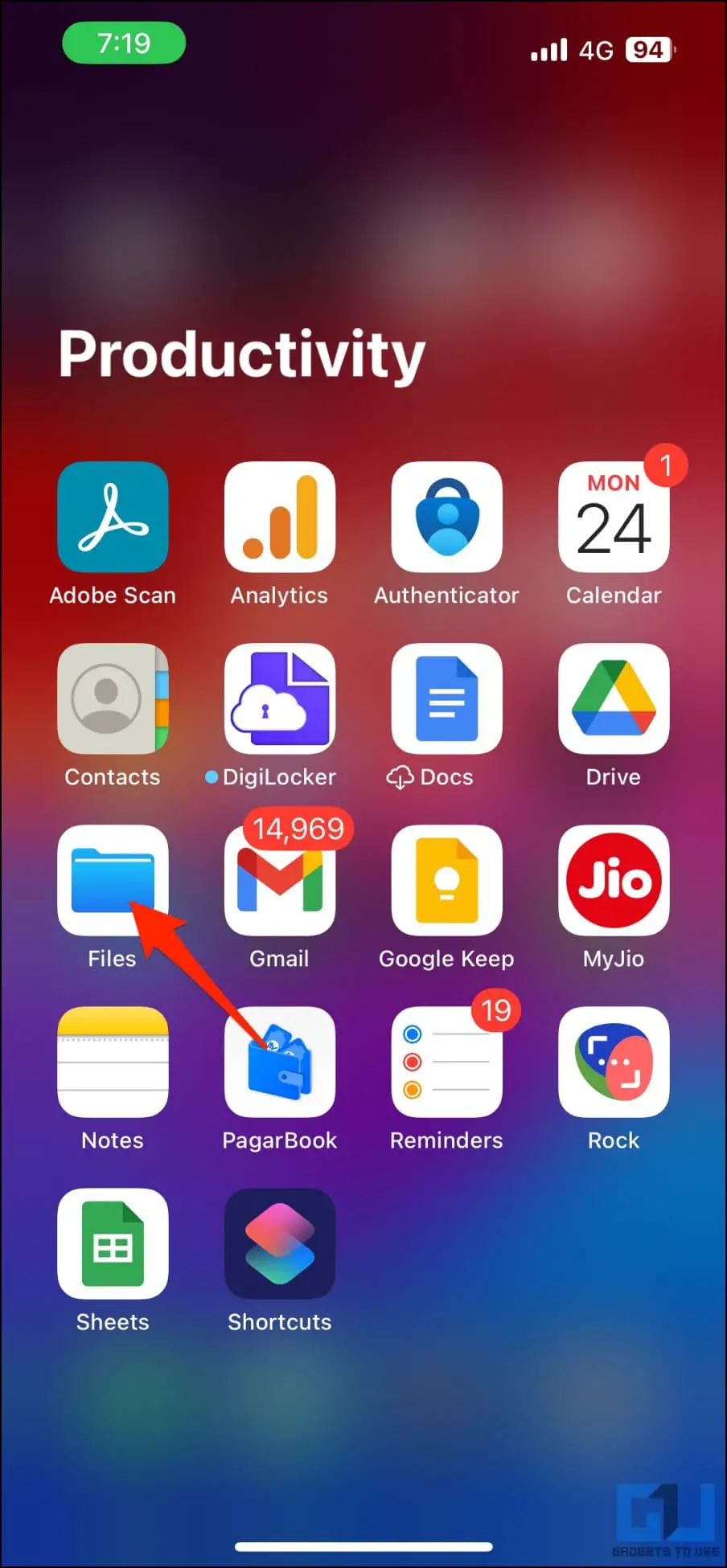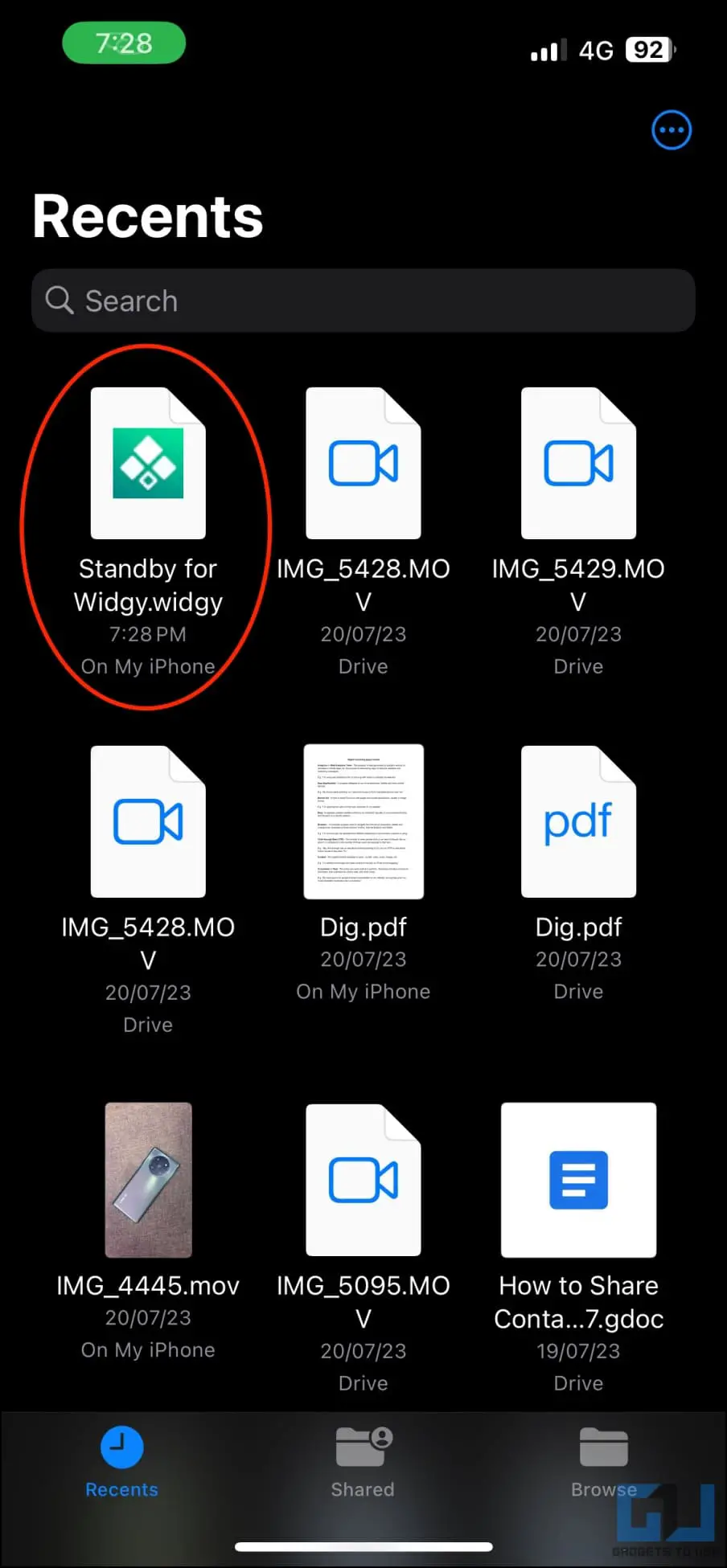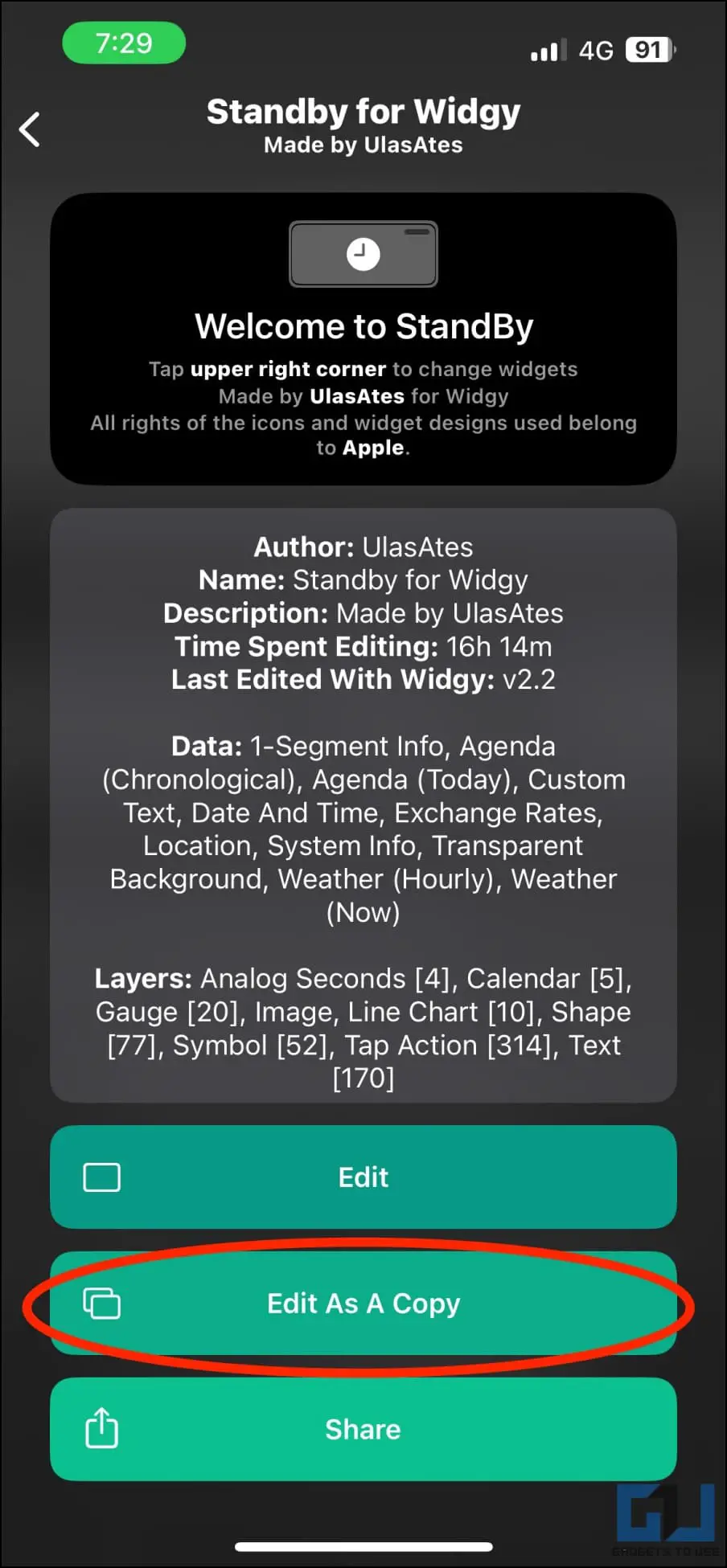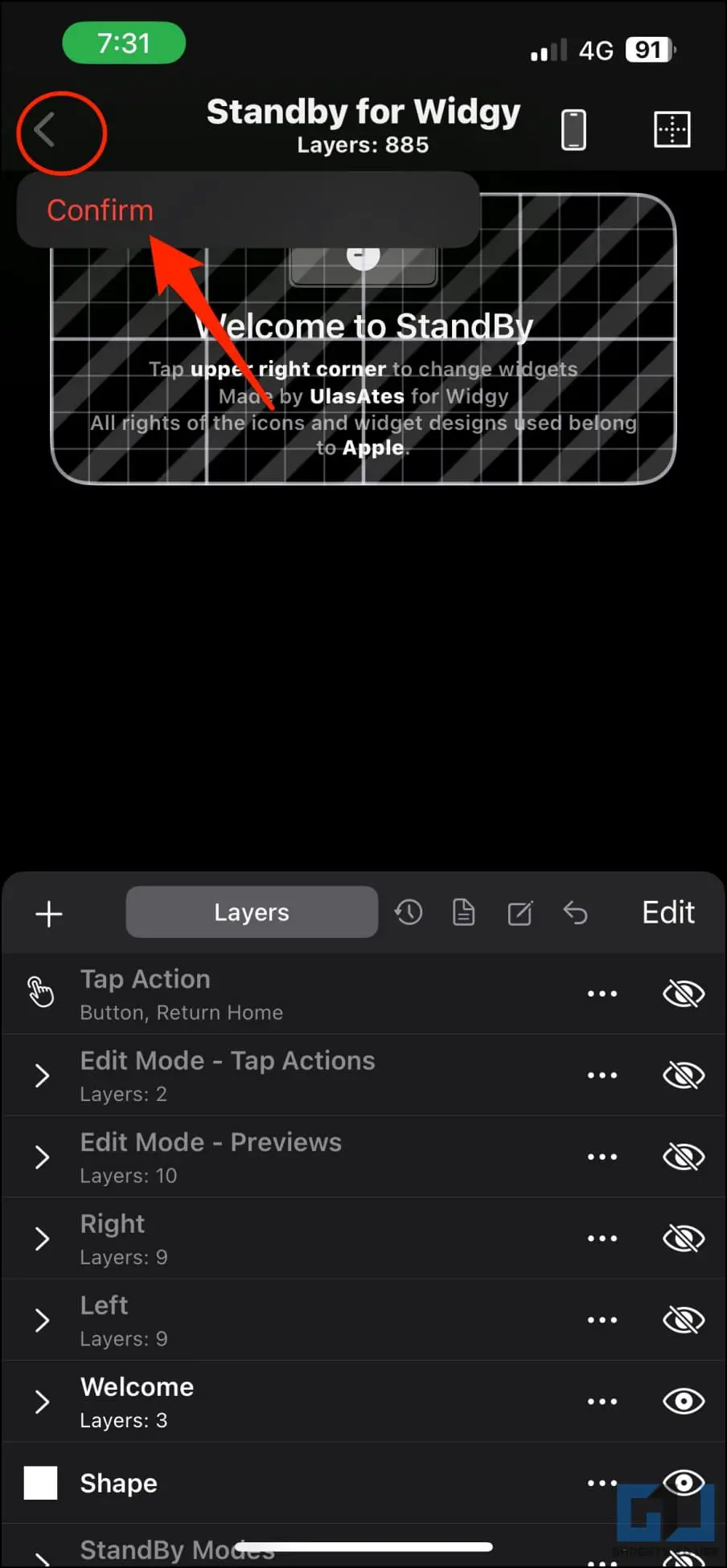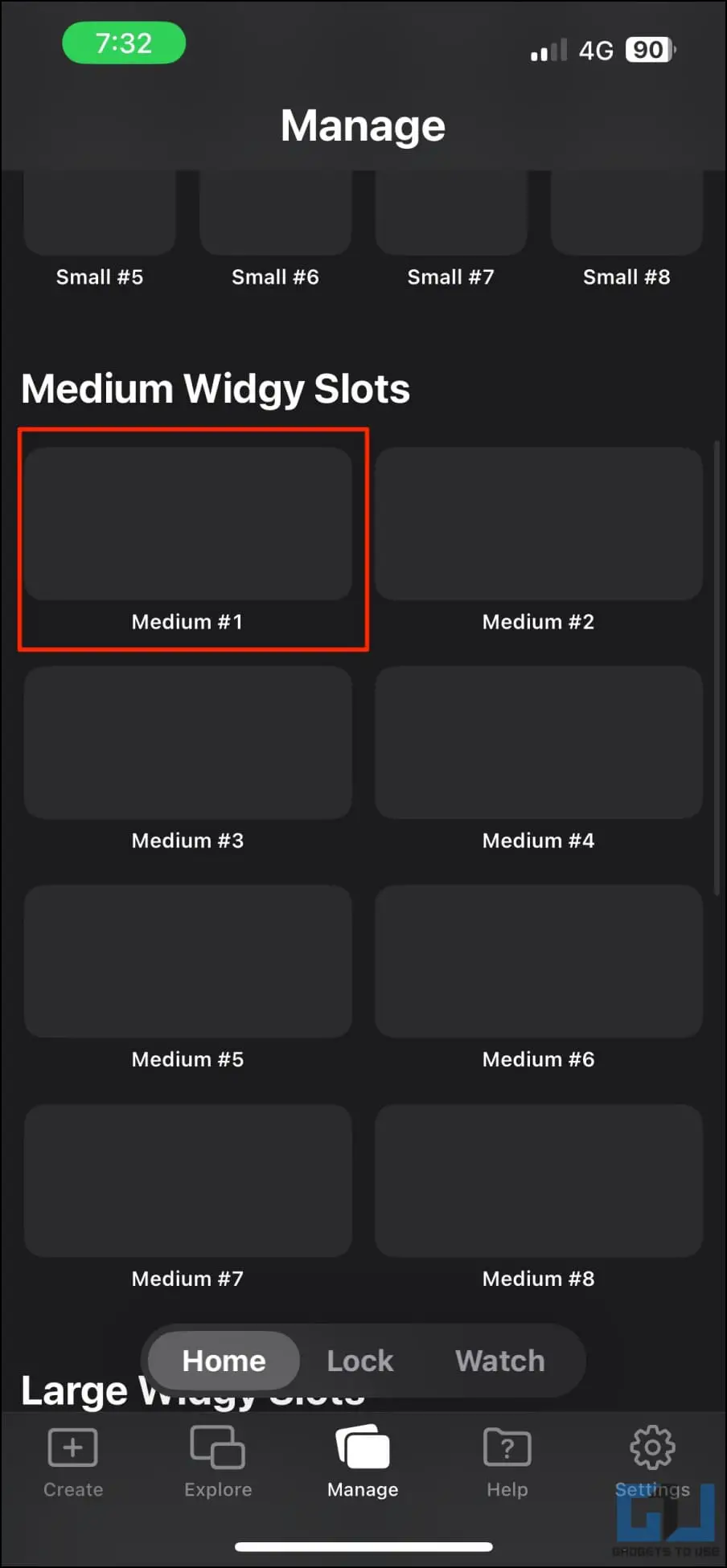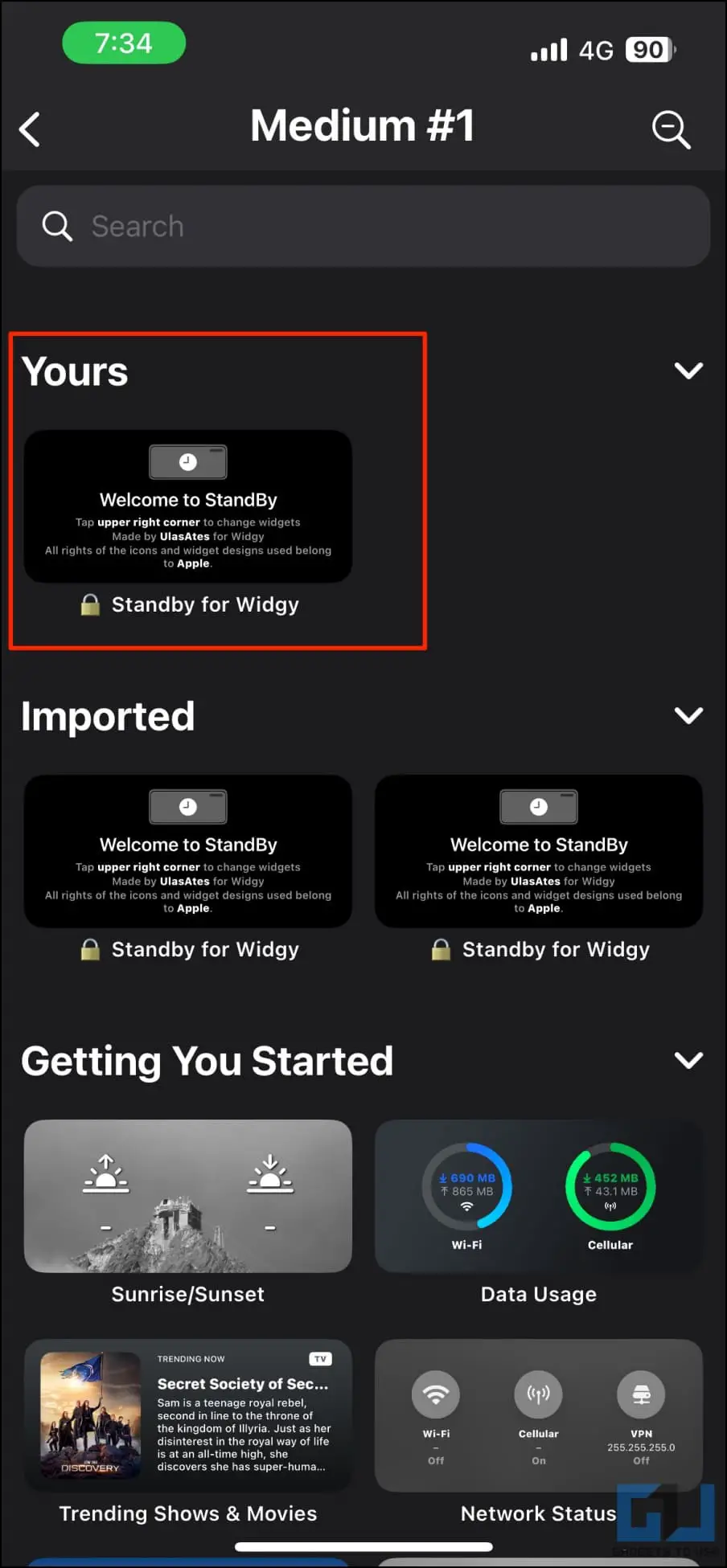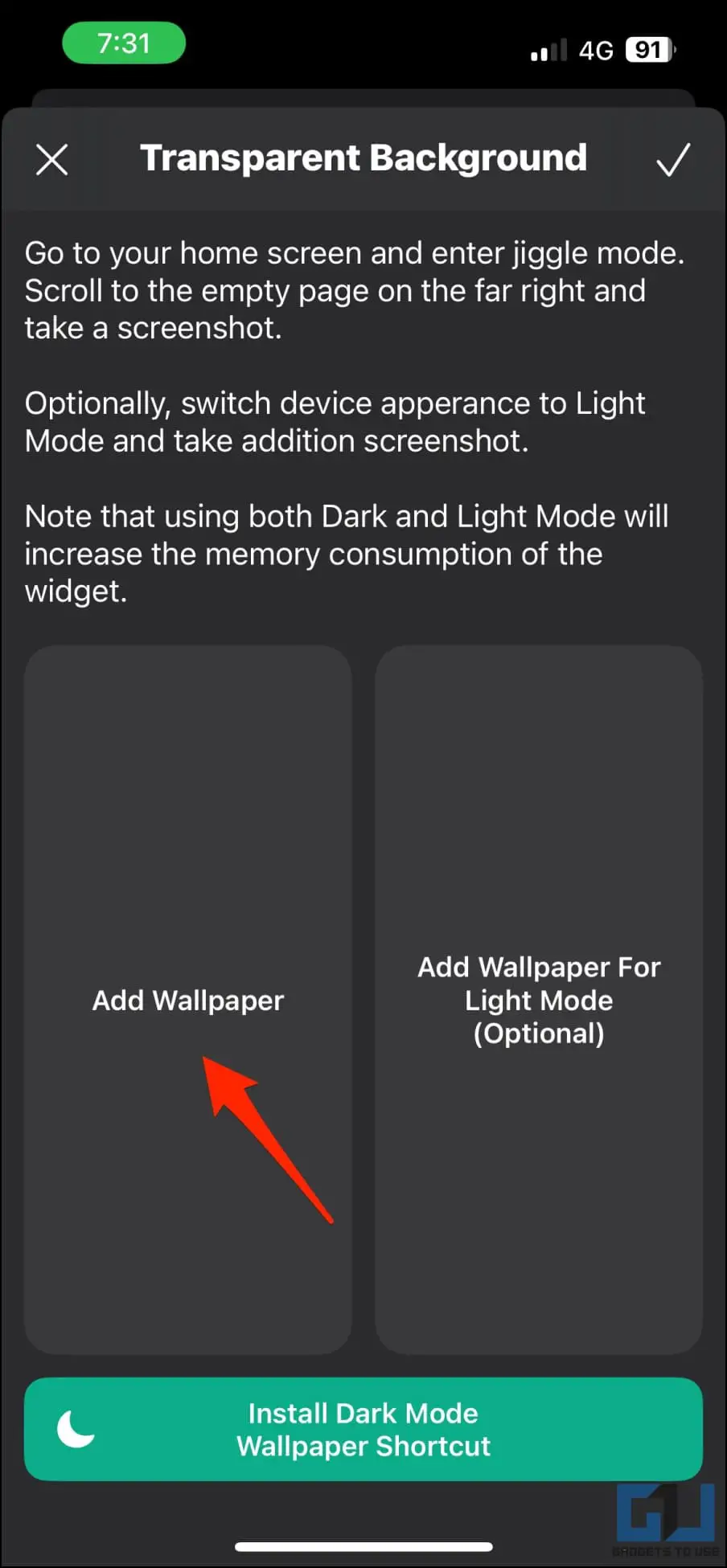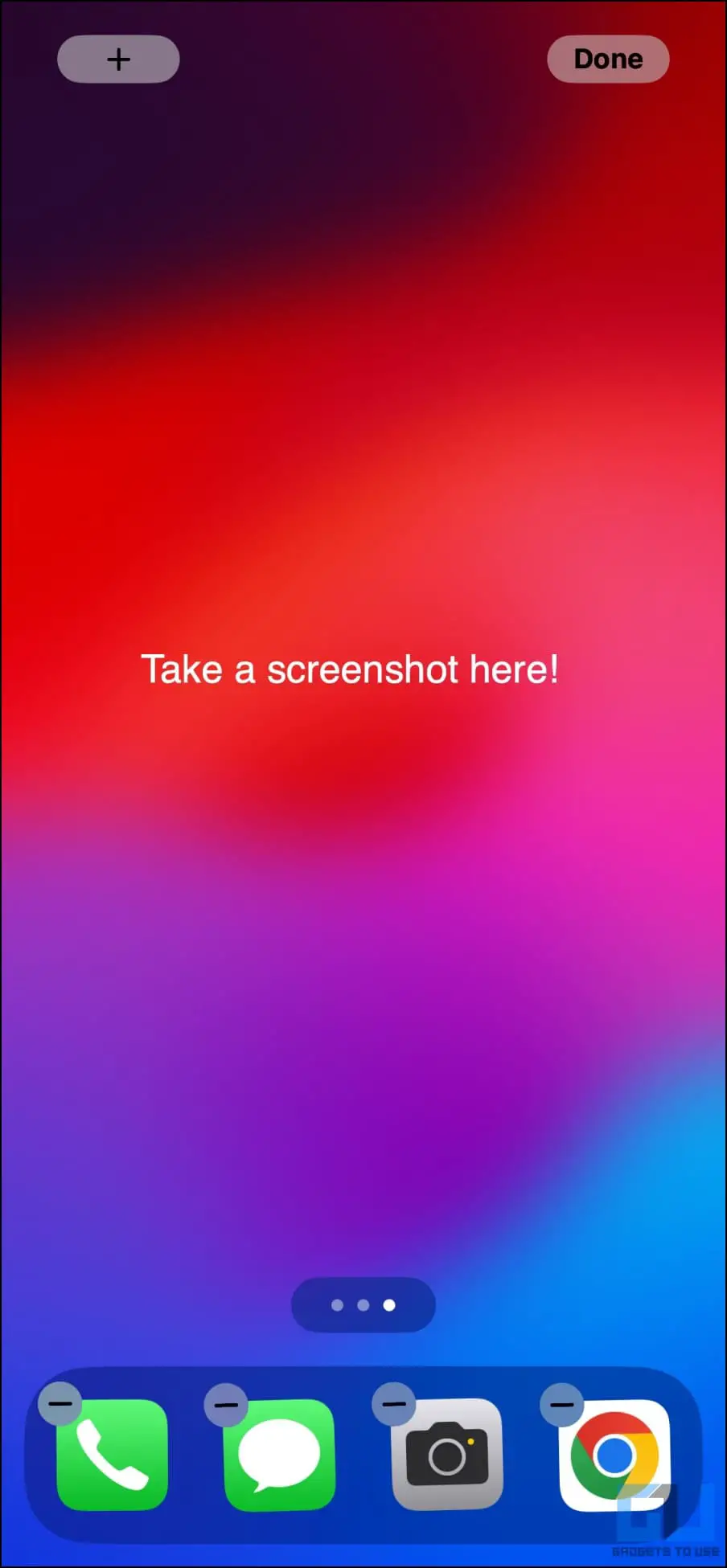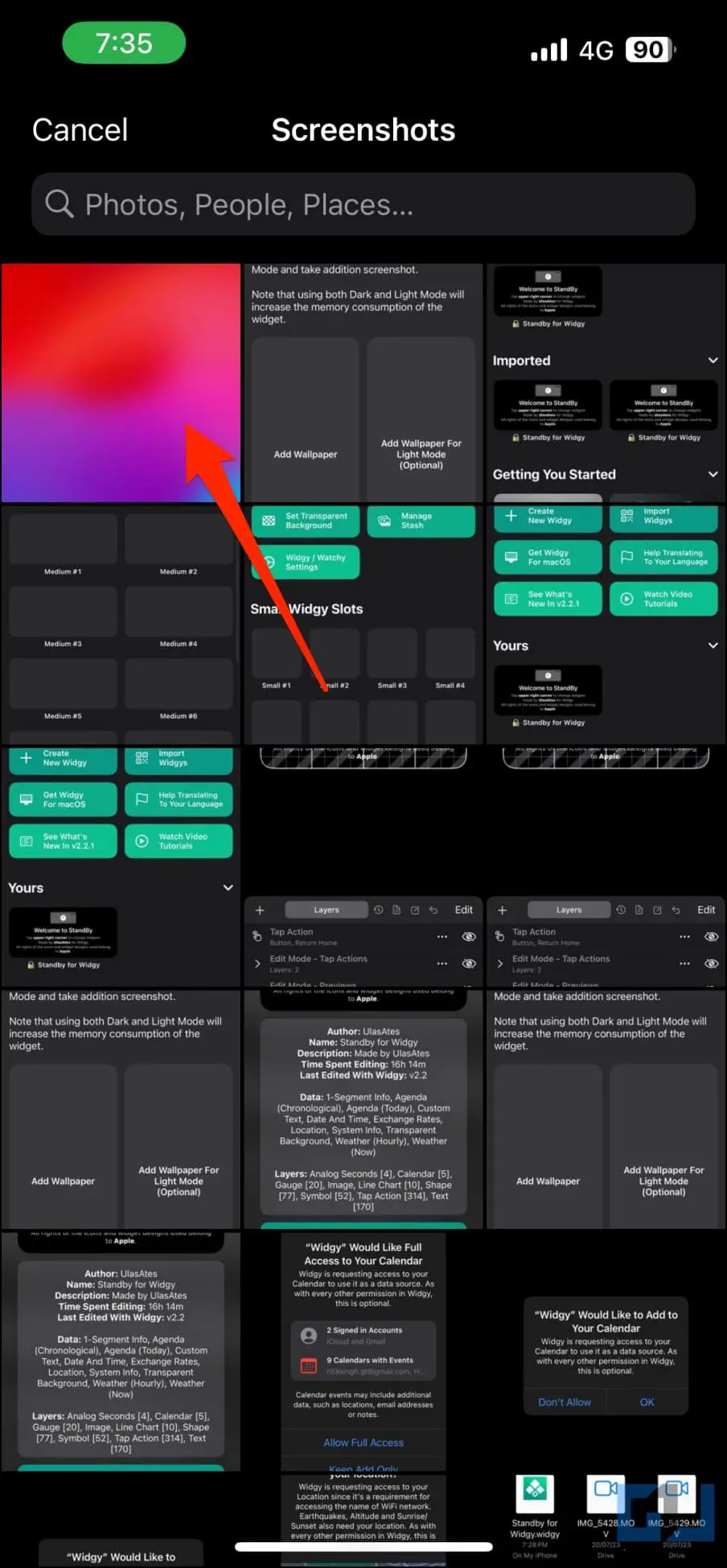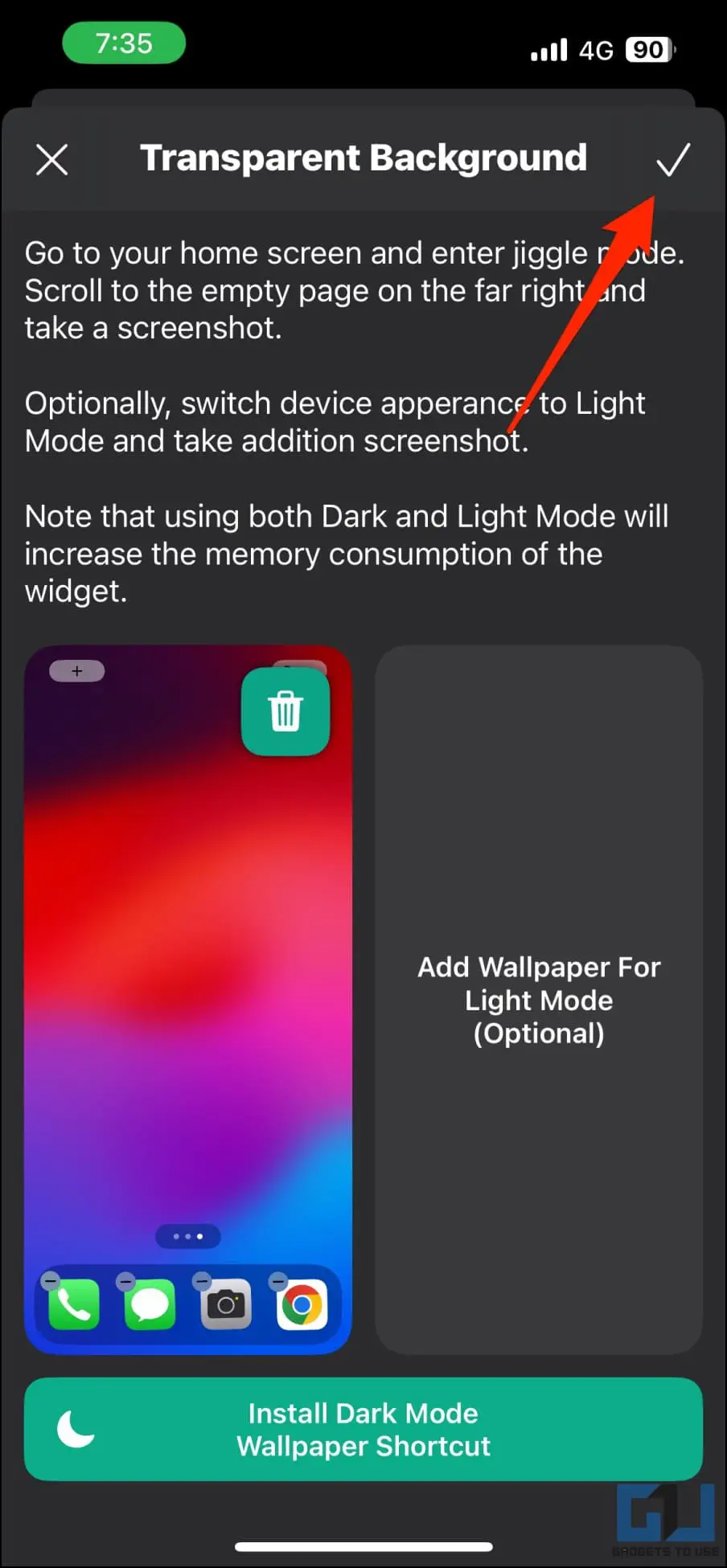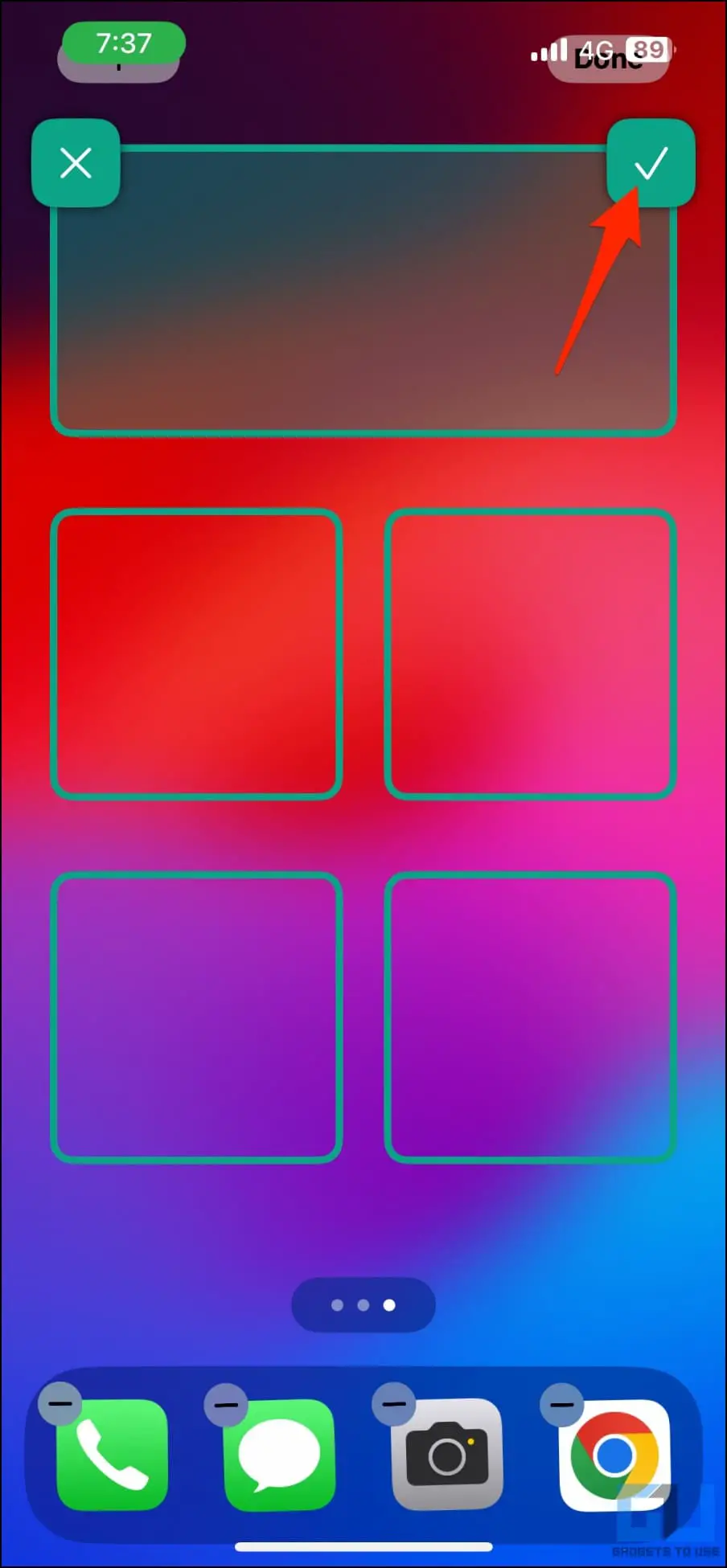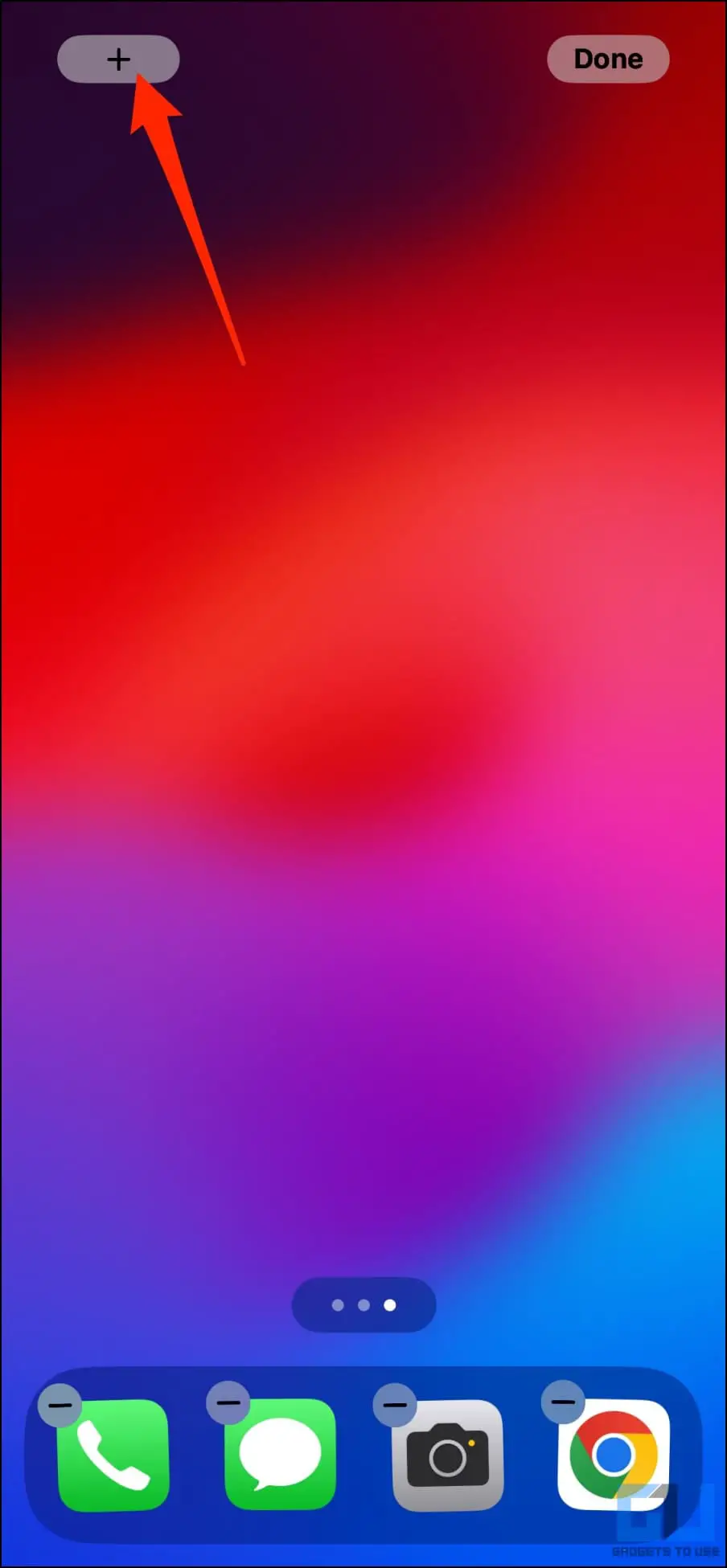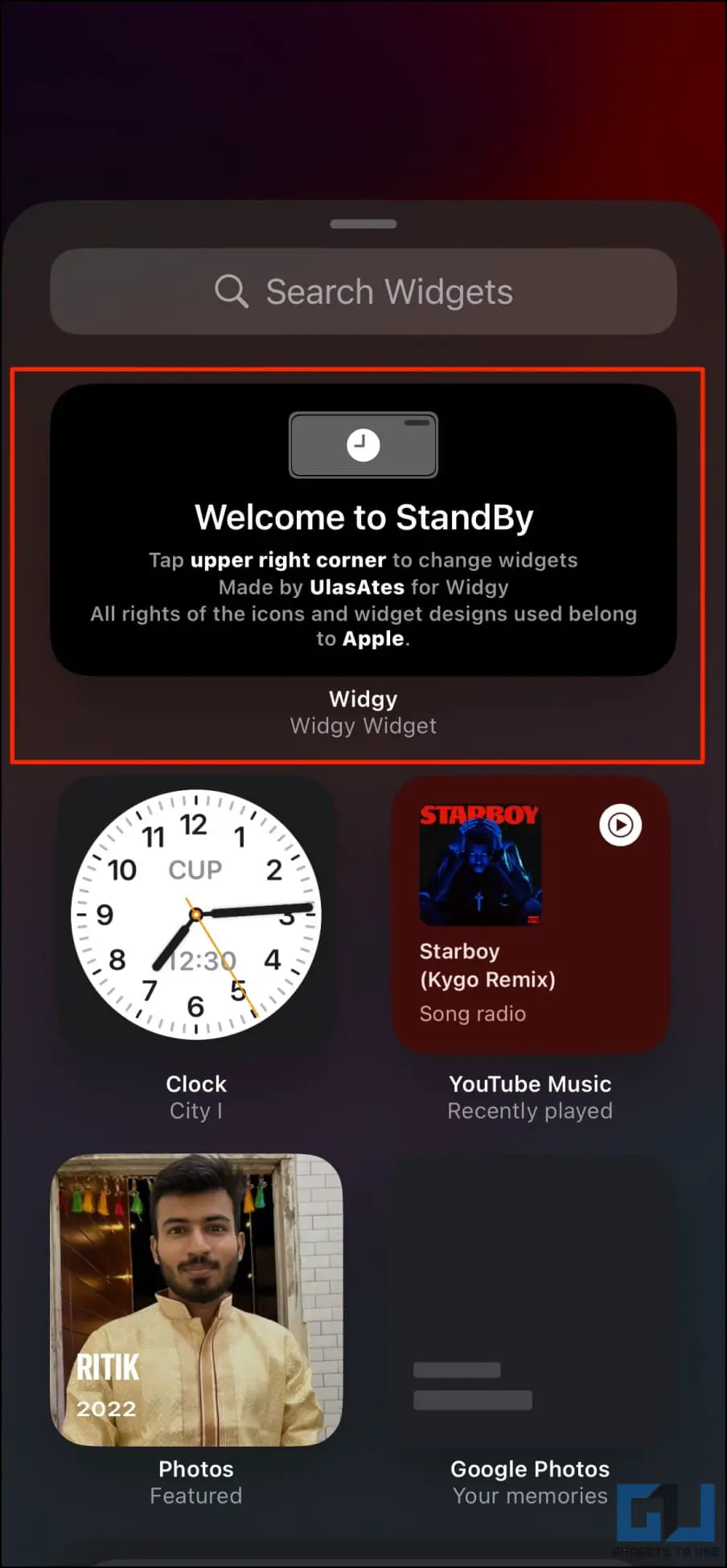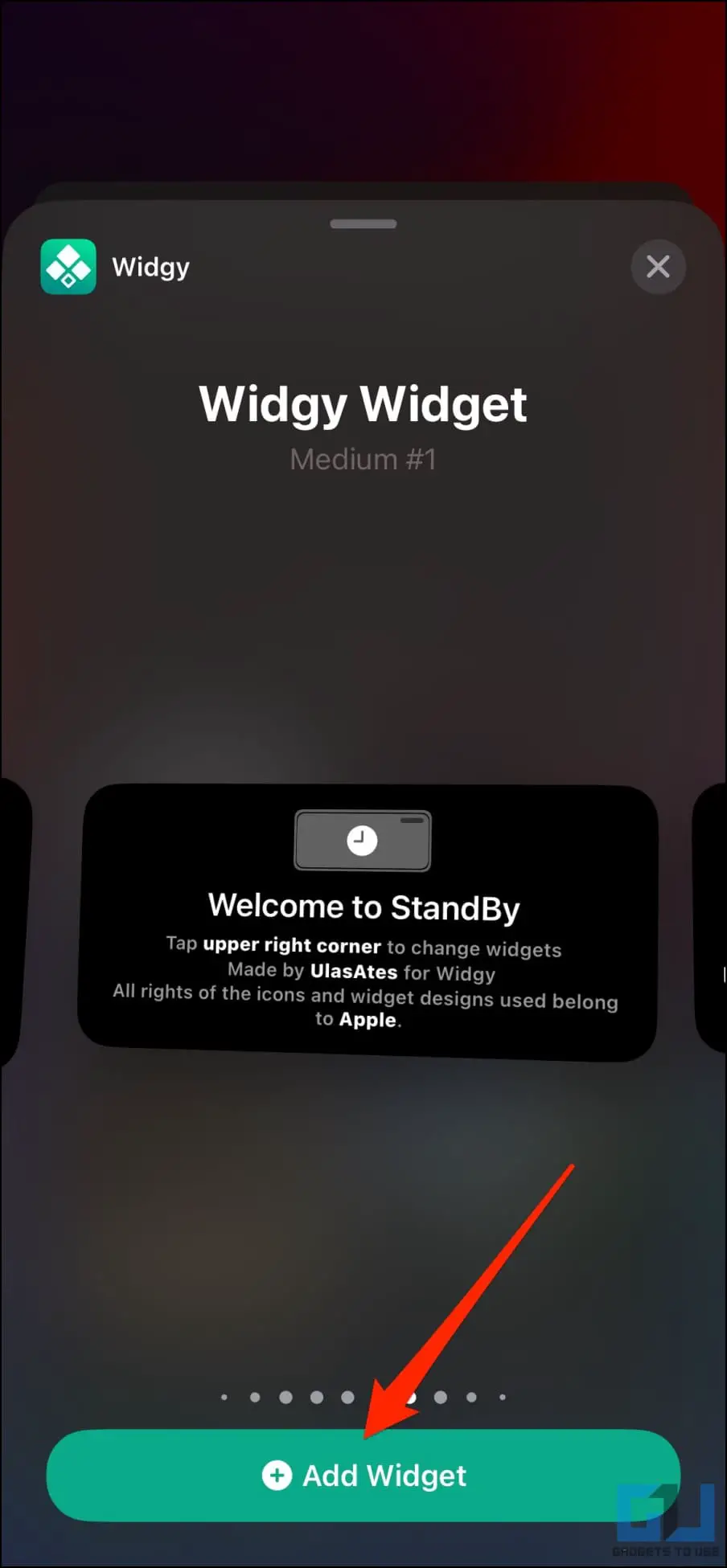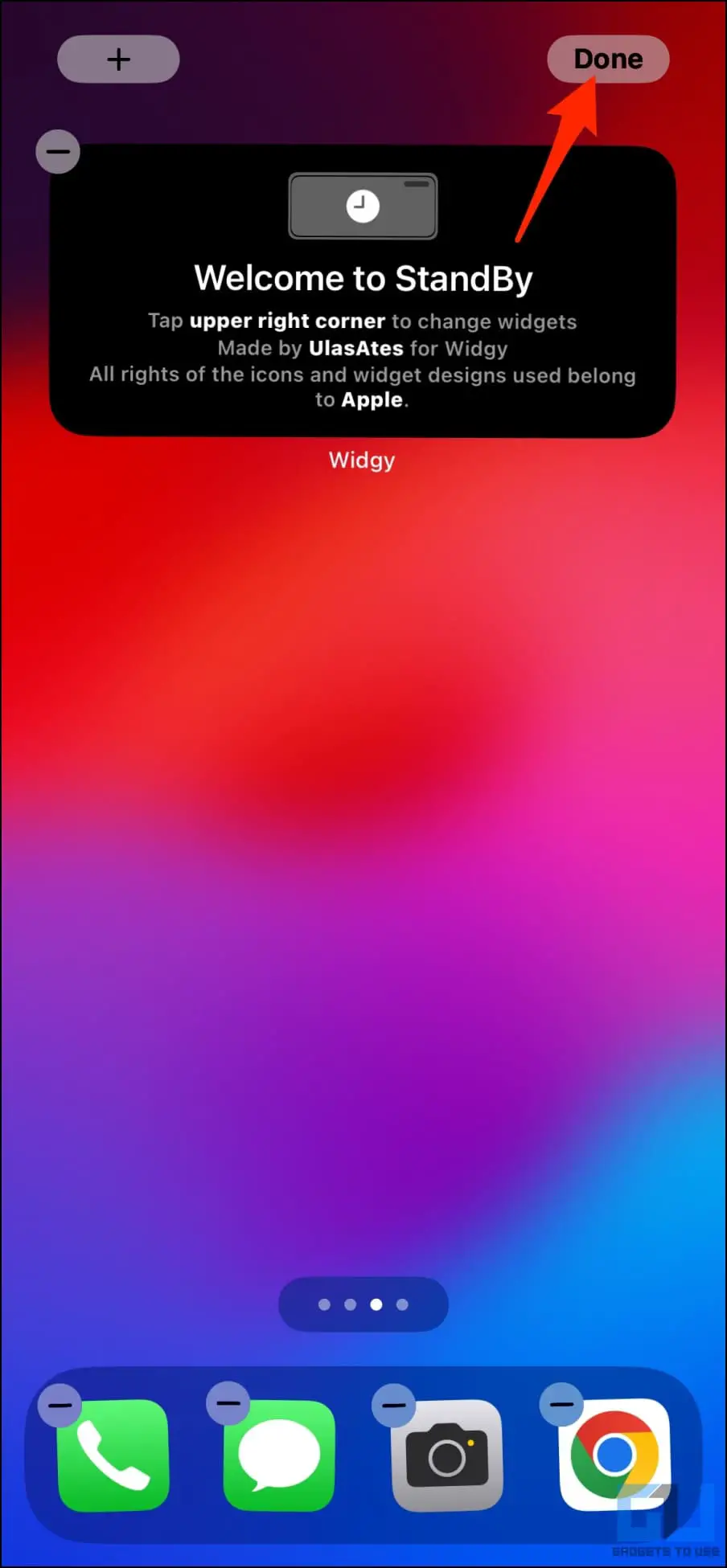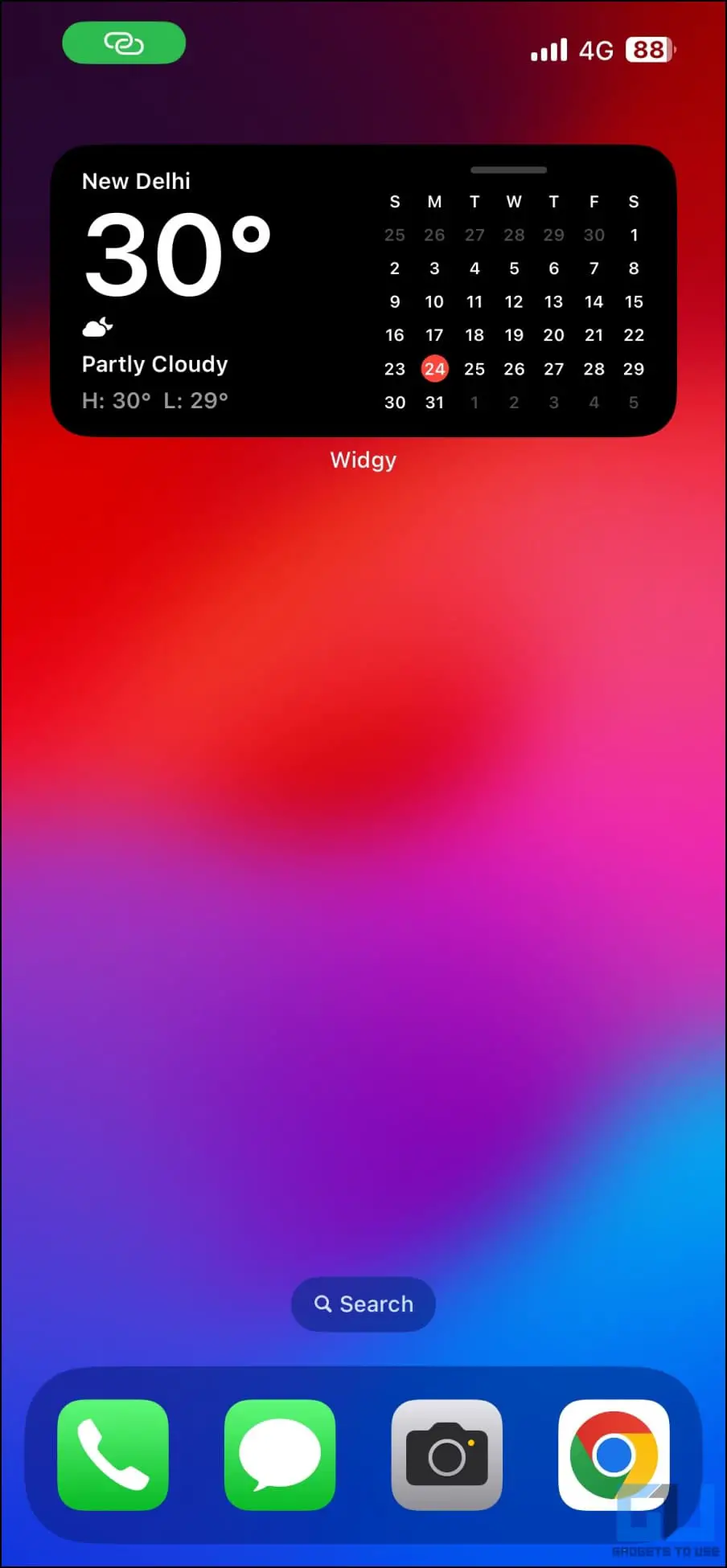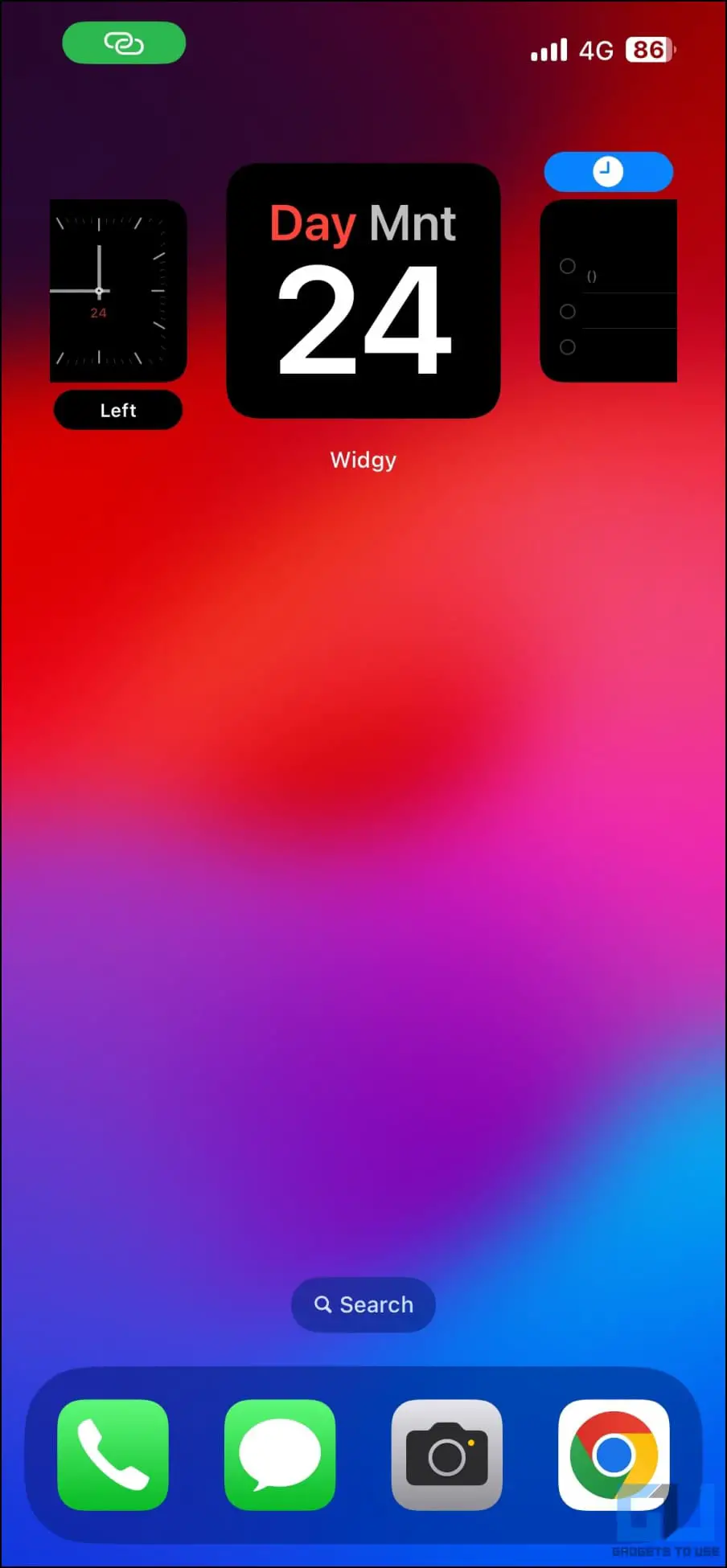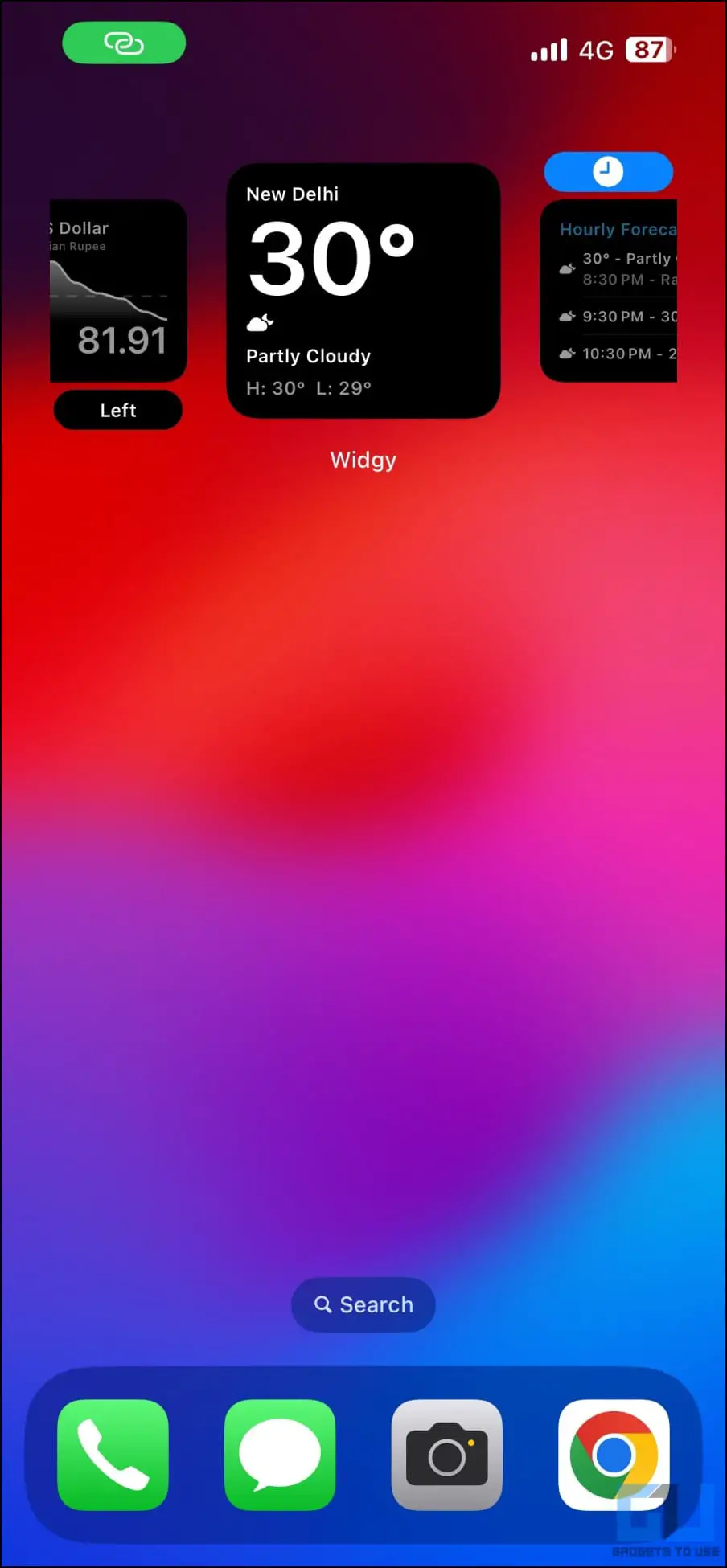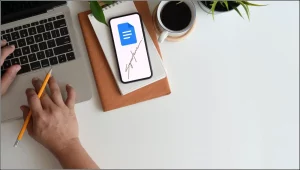iOS 17에는 가로 방향으로 충전할 때 iPhone을 스마트 디스플레이로 전환하는 대기 모드가 포함되어 있습니다. 기기가 침대 옆 시계처럼 작동하여 시간과 함께 유용한 정보와 위젯을 표시합니다. 그러나 iOS 16 또는 15를 실행하는 구형 iPhone(iPhone X 및 이전 버전 포함)에서는 이 기능을 사용할 수 없습니다. 하지만 간단한 해결 방법을 사용하면 iOS 16/15 기기에서 대기 모드와 유사한 기능을 사용할 수 있습니다. 계속 읽어보세요.
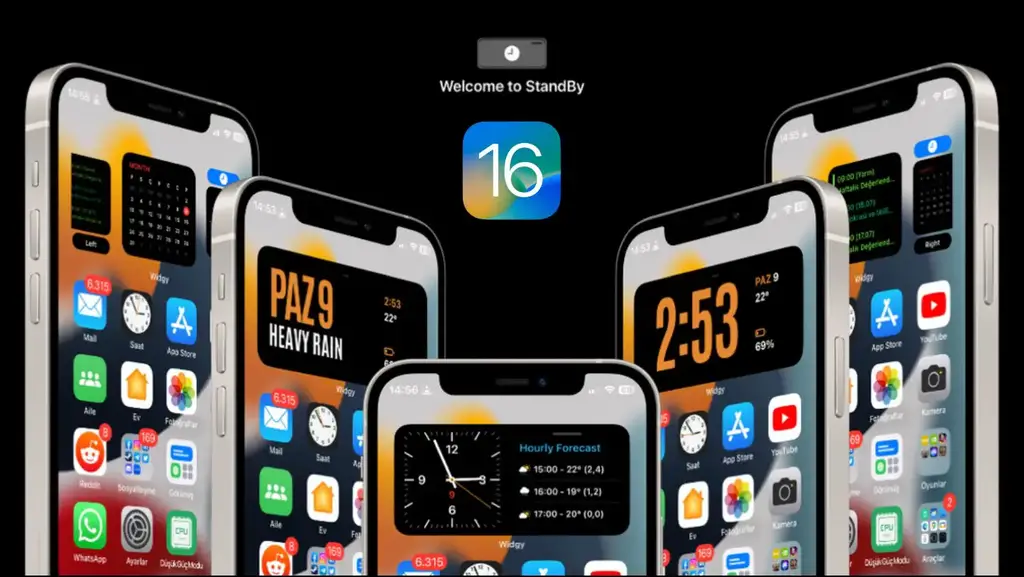
iOS 16/15 홈 화면에서 대기 모드 위젯 받기
목차
대기 모드는 iPhone을 침대 옆 시계로 바꿔줍니다. iPhone을 충전기(유선, 무선 Qi 또는 MagSafe)에 꽂고 가로 방향으로 돌리면 날짜, 시간, 날씨 및 기타 정보가 큰 글꼴로 표시되기 시작합니다.
안타깝게도 대기 모드는 iOS 17에만 적용되며 새 업데이트를 지원하지 않는 iPhone에서는 사용할 수 없습니다. 이 경우 타사 앱을 사용하여 다음을 수행할 수 있습니다. iPhone 홈 화면에 시간, 날짜 및 대기 모드와 같은 기타 위젯을 표시합니다.. 방법은 다음과 같습니다.
1단계: iPhone에 위지 위젯 앱 설치하기
iOS용 무료 앱인 Widgy를 사용하면 iPhone 홈 화면에 맞춤 위젯을 만들 수 있습니다. 아래 그림과 같이 iOS 16 또는 이전 버전을 실행하는 iPhone에서 대기 위젯을 만드는 데 이 앱을 사용하겠습니다.
1. iPhone에서 App Store를 엽니다.
2. 검색하여 선택합니다. 위지 위젯 앱.
3. 3. Get 버튼을 클릭하고 인증하여 설치합니다.
2단계: “Widgy용 대기” 파일 다운로드하기
이제 Widgy 앱을 설치했으니 대기 위젯 파일을 다운로드할 차례입니다. 다운로드 방법은 다음과 같습니다:
1. Safari를 열고 다음으로 이동합니다. 위지 대기.
2. Enter 0 “공정 가격 입력” 상자에 “이걸 원해요!.”
3. 다음 화면에서 하단으로 스크롤하여 이메일 주소를 입력한 후 다음을 누릅니다. Get.
4. 이제 “구매에 성공했습니다”라는 메시지가 표시됩니다. 아래로 스크롤하여 다운로드. 또한 직접 링크 를 클릭하거나 이메일을 확인하세요.
5. iPhone에서 파일을 다운로드하도록 허용합니다.
3단계: 위지 앱에서 ‘위지 대기 모드’를 엽니다.
1. 2. 파일 앱을 다운로드하세요.
2. 로 이동하여 다운로드 폴더에 파일을 저장합니다.
3. 3. Widgy.widgy 대기 파일을 기다립니다. 위지 앱에서 자동으로 열립니다.
4. 메시지가 표시되면 필요한 권한을 허용합니다. 그런 다음 사본으로 편집.
5. 위지 앱에서 위지 앱을 열면 뒤로 아이콘 을 클릭하고 확인.
4단계: 대기 모드 위젯 만들기 및 사용자 지정하기
1. 를 클릭합니다. 관리 를 클릭합니다.
2. 아래로 스크롤하여 중간 슬롯.
3. 여기에서 다음을 선택합니다. 위지 대기 “Yours” 아래에 있습니다.
4. 앱에 현재 배경화면을 추가하라는 메시지가 표시됩니다.
iPhone 홈 화면으로 이동하여 빈 영역을 길게 눌러 지글 모드로 들어간 다음 마지막 페이지로 스크롤합니다. 스크린샷을 찍습니다. 위지 앱으로 돌아가서 배경화면 추가 를 클릭하고 찍은 스크린샷을 선택합니다.
5. 대기 모드의 레이아웃을 설정합니다. 대기 모드에서 틱 을 클릭합니다.
5단계: iPhone 홈 화면에 대기 위젯 추가하기
1. iPhone 화면의 아무 곳(빈 영역)을 길게 눌러 흔들기 모드로 들어갑니다.
2. 2. + 버튼 을 클릭합니다.
3. 선택 Widgy. 위디에서 대기 위젯 을 탭하고 위젯 추가.
4. 탭 완료 를 클릭하여 홈 화면을 저장합니다.
5. 위젯에 “대기 모드에 오신 것을 환영합니다.”와 같은 더미 정보가 표시됩니다. 위젯을 한 번 탭하면 마법이 일어납니다.
이제 iOS 17의 대기 모드에서도 동일한 날씨 및 캘린더 위젯을 볼 수 있습니다. 위젯을 탭하여 스타일 및/또는 표시되는 정보를 변경할 수 있습니다.
다음을 표시할 수 있습니다. 날짜, 리마인더, 주식 위젯, 날씨, 시간별 예측및 아날로그 및 디지털 시계.
어떻게 하면 더 사실적으로 보이게 할 수 있을까요?
위지의 무료 버전에서는 중간 크기의 위젯만 만들 수 있습니다. iOS 17의 대기 모드에서 더 큰 위젯을 사용하여 사실적인 느낌을 살리고 싶다면 프리미엄 버전을 구입하여 위 4단계의 위젯을 만들 때 대형 슬롯을 이용할 수 있습니다.
마무리
iOS 16, iOS 15 또는 이전 버전을 실행하는 iPhone 홈 화면에서 대기 모드 위젯을 얻는 방법입니다. 소프트웨어 제한으로 인해 iOS 17의 취침 모드 모양을 그대로 구현하지는 못하지만, 새로운 위젯을 즐길 수 있습니다. 화면에 위젯이 계속 표시되도록 하려면 디스플레이 설정으로 이동하여 자동 잠금을 안 함으로 설정하세요.
관심이 있으신가요?
- iOS 17(또는 이전 버전)에서 오디오 메시지를 텍스트로 변환하는 2가지 방법
- iOS 17에서 네임드롭은 어떻게 사용하나요? 어떻게 작동하나요?
- iOS 17에서 연락처 포스터를 만들고 사용자 지정하는 방법
- 모든 안드로이드 휴대폰에서 iOS 17 대기 모드로 전환하는 3가지 방법